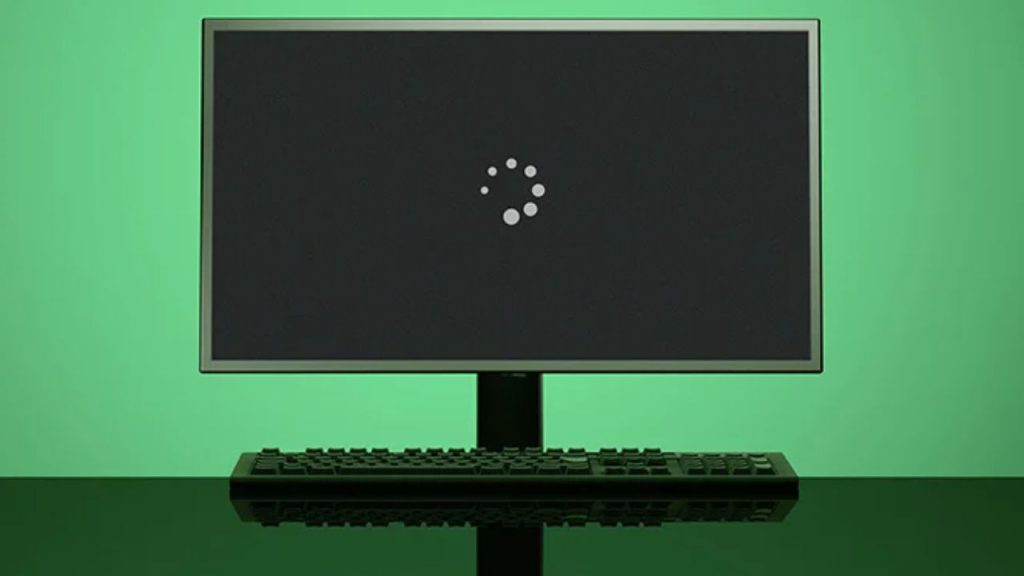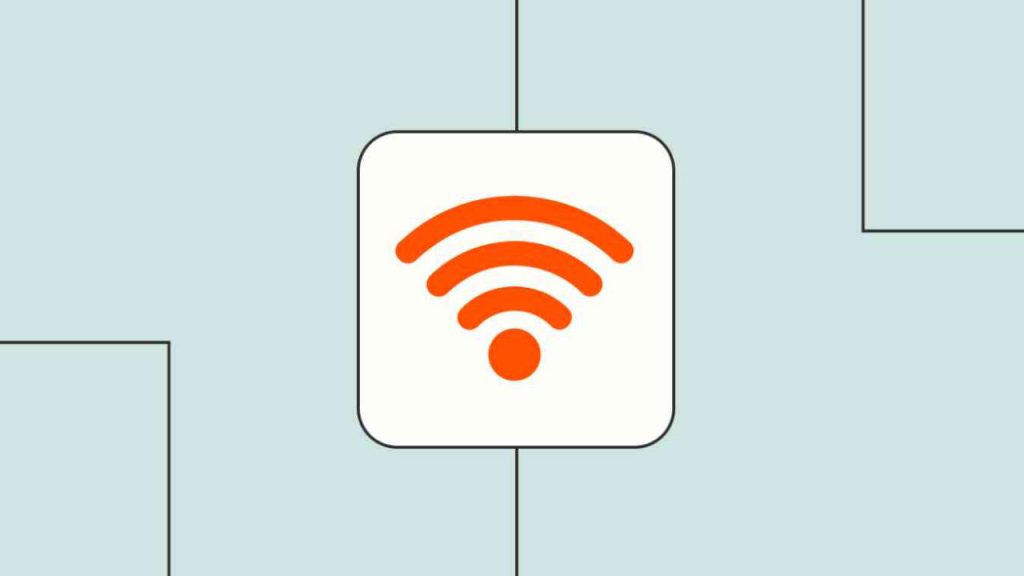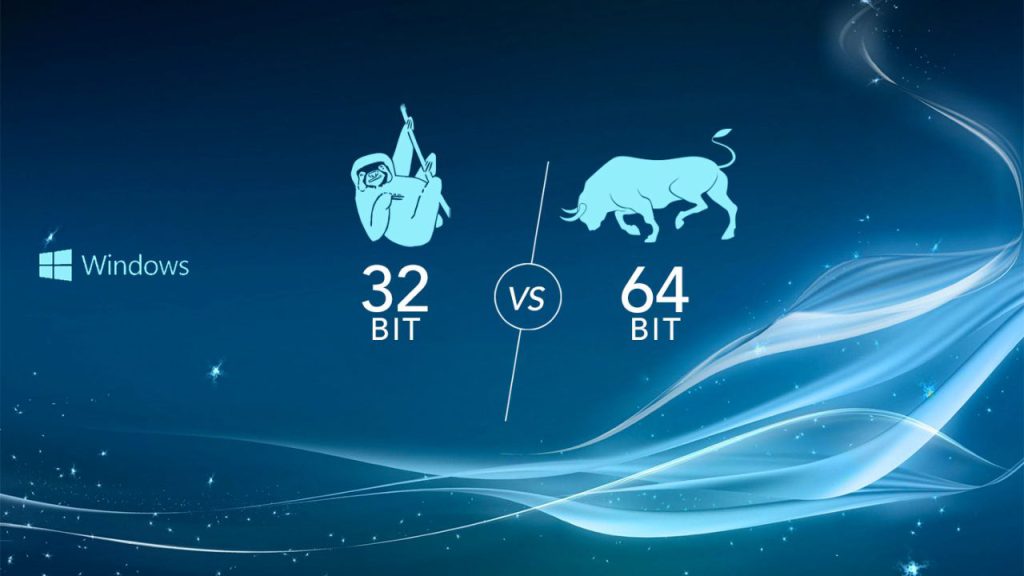خدمات تخصصی انواع سخت افزار به همراه گارانتی سپهر و حمل و نقل رایگان
Blog
10 مشکل رایج در پرینتر که می توانید خودتان آن را برطرف کنید

وقتی یک پرینتر اداری کاری انجام نمی دهد علی الخصوص که آن دستگاه معیوب یک پرینتر چند منظوره (MFP) باشد که به عنوان اسکنر و دستگاه کپی شما نیز عمل می کند، زمان گرانبهای تجاری را از دست خواهید داد و بهره وری کاری خود را از دست می دهید. به جای اینکه بخواهید دستان خود را به نشانه تسلیم بالا بیاورید(یا پرینترتان را به دیوار بکوبید) کافی است که خودتان برای از بین بردن مشکل پرینتر خود دست به کار شوید زیرا بسیاری از مشکلات را می توان با کمی دانش در مورد پرینترحل کرد. برای کمک به شما در راه اندازی مجدد و راه اندازی چاپکر با کمترین زمان ممکن، ما لیستی از 10 مشکل رایج پرینتر ونحوه رفع ایراد آنها را گردآوری کردیم و در هر صورت اگر نتوانستید مشکل را برطرف کنید متخصصین شرکت سپهر رایانه مشاور و راهنمای و مجری خوبی در این زمینه هستند و به رفع مشکل پرینتر شما کمک می کنند.
1. پرینتر پاسخگو نیست (پرینتر دستورات ما را نمی گیرد و کاری انجام نمی دهد)
قبل از اینکه بیش از حد به مشکلات و راهحلهای رایج پرینتر بپردازیم، ابتدا بهترین روشهایی را که تکنسینهای چاپ دنبال میکنند را در نظر بگیرید. همیشه قبل از تلاش برای حل مشکلات رایج پرینترها، اصول اولیه آن را بررسی کنید:
پرینتر روشن است؟
بیشتر بخوانید:
کاغذ دارد؟
آیا تمام کابل های لازم وصل شده اند؟
آیا همه اتصالات بی سیم به درستی کار می کنند؟
آیا جوهر پرینتر یا کارتریج های تونر را بررسی کرده اید؟
2. پرینتر چاپ نمی کند
آیا در کنترل پنل رایانه خود پیام های خطا دریافت می کنید یا احساس می کنید کار چاپ شما در جایی در فضای مجازی گیر کرده است؟ در حالی که سادهترین راهحل فشار دادن دکمه روشن/خاموش و راهاندازی مجدد پرینتر است، لازم است دوباره بررسی کنید که آیا تنظیمات چاپ درست را انتخاب کردهاید ترجیحاً قبل از اینکه دوجین کپی از سند خود به دستگاه دیگری که در اتاق دیگری قرار دارد بفرستید.
اگر درایور پرینتر شما ارتباط دو طرفه دارد، ممکن است حتی قبل از اینکه به پرینتر بروید و چیزی در سینی چاپ در انتظار شما نباشد، درباره مشکلی به شما هشدار داده شود. خوشبختانه، این هشدارها اغلب به شما می گویند که مشکل چیست و تاکتیک های عیب یابی را توصیه می کند. اگر همه چیز با شکست مواجه شد، پرینتر خود را خاموش کنید، چند دقیقه صبر کنید و سپس پرینتر و برنامه نرم افزاری خود را مجددا راه اندازی کنید.
3. کیفیت چاپ بد
ممکن است این امر بی اهمیت به نظر برسد، اما کاغذی که روی آن چاپ می کنید می تواند تفاوت عمده ای در کیفیت چاپ نهایی شما ایجاد کند. به طور کلی، کاغذ عکس فروخته شده توسط سازنده پرینتر شما مشکلات کمتری نسبت به کاغذ پرینتر عمومی دارد. اما چیزی که مهم است این است که تنظیمات پرینتر را با آنچه چاپ می کنید مطابقت دهید. این امر به این معنا است که کاغذ مناسب انتخاب شود. همچنین به این معنی است که تنظیمات کیفیت چاپ مناسب را برای صفحات چاپ شده خود انتخاب کنید. آیا میخواهید عکسها را برای یک ارائه چاپ کنید یا فقط یک کپی از ایمیلی است که میخواهید بایگانی کنید؟ اگر عکسهای باکیفیت را روی کاغذ گلاسه چاپ میکنید، تنظیمات کیفیت پیشنویس و کاغذ ساده کافی نیستند. علاوه بر این، مخلوط کردن مارکها و انواع کاغذ در یک سینی پرینتر میتواند مشکلات بیشتری را برای شما ایجاد کند.
4. موارد امنیتی پرینتر
اکثر تولید کنندگان پرینتر دارای ویژگی های امنیتی هستند که قبلاً برای محافظت در برابر دسترسی غیرمجاز نصب شده اند. با این حال، اگر اقدامات خاصی انجام نشود، یک هکر می تواند از پرینتر شما به عنوان درب پشتی برای نفوذ به شبکه شما استفاده کند. بزرگترین اقداماتی که می توانید برای جلوگیری از این اتفاق بردارید عبارتند از تغییر رمز عبور پیش فرض پرینتر و اطمینان از نصب آخرین به روز رسانی های امنیتی. اگر مطمئن نیستید که چگونه این کار را انجام دهید، از مدیر فناوری اطلاعات یا ارائه دهنده خدمات چاپ مدیریت شده (MPS) بخواهید تنظیمات امنیتی شما را پیکربندی کند. آنها اطمینان حاصل می کنند که شما یک جعبه قفل دیجیتال دارید و تنظیمات امنیتی به روز دارید. آنها حتی می توانند حالت های چاپ محرمانه را برای محافظت در برابر تهدیدات داخلی بالقوه تنظیم کنند.
5. پرینتر من دیگر اسکن نمی کند
وقتی یک MFP دیگر اسکن نمی کند، نرم افزار اسکنر خراب اغلب نقش شرور را بازی می کند. برای اینکه پرینتر خود را دوباره کاراسکن را انجام دهد، بسته نرم افزاری چاپ آن را دوباره نصب کنید. اگر موفقیت آمیز نبود، بخش عیب یابی دفترچه راهنمای کاربر را بخوانید یا به وب سایت سازنده به صورت آنلاین نگاه کنید تا مدل پرینتر خاص خود را پیدا کنید. ممکن است مشکل سخت افزاری وجود داشته باشد که باید تعمیر یا تعویض شود.
6. گیر کردن بیش از حد کاغذ
در حالی که مقصر آشکار گیر کردن کاغذ ممکن است اشیای خارجی باشد که در داخل پرینتر است، چندین مقصر دیگر وجود دارد که کمتر شناخته شده اند از قبیل سینی کاغذ پر شده یا کاغذی که به درستی وارد شده است. سعی کنید پشته کاغذ را باد بزنید تا هر گونه استاتیک و گرد و غبار را کاهش دهید، و کاغذ را دوباره وارد کنید در حالی که با راهنماها هم سطح است. هنگامی که از کاغذ ضخیم تر استفاده می کنید، اغلب بهتر است هر ورق را به صورت دستی از طریق یک سینی بای پس وارد پرینتر کنید.
7. پرینتر خیلی آهسته چاپ می کند
حتی اگر پرینترهای جوهرافشان با زمان خشک شدن جوهر بسیار کند هستند، پرینترهای لیزری نیز ممکن است مشکلاتی داشته باشند. همانطور که چاپ با کیفیت پیش نویس برای عکس های دقیق می تواند منجر به مشکلات کیفیت چاپ شود، چاپ با کیفیت ارائه برای اسناد متنی سیاه و سفید ساده نیز می تواند منجر به مشکلاتی در کیفیت چاپ شود.
هرچه استاندارد کیفیت چاپ کمتر باشد، سریعتر چاپ می شود. همچنین در نظر بگیرید که آیا کار چاپ شما در حالت دورو (با استفاده از هر دو طرف کاغذ) چاپ می شود. در این حالت، پرینتر باید زمان بگذارد تا هر ورق کاغذ را برگرداند. اگر هدف شما سرعت است، هرچه تنظیمات پرینتر ساده تر باشد، بهتر است.
8. هزینه های چاپ خیلی گران است
قبل از پرداخت هزینه برای مجموعه دیگری از کارتریج های تونر، موارد زیر را در نظر بگیرید:
آیا اکثر اسناد شما می توانند با کیفیت پیش نویس چاپ شوند؟
آیا به هر صفحه از سند نیاز دارید، یا شاید به تعداد کمی؟
آیا چاپ دورو یا دو رو یک گزینه است؟
آیا کارتریج جوهر شما واقعاً برای دستگاه شما ساخته شده است و آیا آنها را از یک فروشنده معتبر خریداری می کنید؟
اگر جوهر شخص ثالثی را با قیمت پایینتر میخرید، گرفتگی نازلهای چاپ و کیفیت جوهر پایینتر دو شکایت رایج هستند و به ناچار منجر به سفارشهای مکرر جوهر میشوند. اطمینان از اینکه همه کارکنان از استانداردهای رایج چاپ پیروی می کنند نیز می تواند در هزینه صرفه جویی کند. همچنین ممکن است بخواهید به سیستم مدیریت محتوای الکترونیکی بدون کاغذ (ECM) بروید که می تواند اسناد را از طریق ابر ذخیره و مسیریابی کند و به شرکت شما کمک کند تا ابتکارات سبز خود را پیش ببرد.
9. من نمی توانم از دستگاه تلفن همراه خود چاپ کنم
تقریباً هر شرکت پرینتر بزرگی برنامه ای منتشر کرده است که به شما امکان می دهد دستگاه تلفن همراه خود را به پرینتر خود متصل کنید تا به صورت بی سیم چاپ کنید. پرینتر بی سیم شما حتی نیازی به اتصال Wi-Fi ندارد، فقط به یک نقطه دسترسی بی سیم نیاز دارد که به شما امکان می دهد نرم افزار لازم را نصب کنید.
اگر در چاپ از تلفن هوشمند یا دستگاه تلفن همراه دیگر مشکل دارید، بهروزرسانیهای برنامه و نرمافزار را بررسی کنید و مطمئن شوید که با دستگاه چاپ شما سازگار هستند.
10. چاپ Wi-Fi بیش از حد طول می کشد
اگر سرعت پرینتر شما هنگام اتصال از طریق USB خوب است، اما چاپ بی سیم به طرز دردناکی کند است، پرینتر شما احتمالاً یک تماشاچی بی گناه است. این نحوه انتقال داده های چاپی است که مقصر است. سعی کنید روتر و پرینتر را به هم نزدیک کنید. اگر نزدیکتر کردن پرینتر به روتر امکانپذیر نیست، مطمئن شوید که روتر شما برای چاپ Wi-Fi با پشتیبانی 802.11n، سیستمافزار بهروز، و باند 5 گیگاهرتز و 2.4 گیگاهرتز مجهز است. جابجایی به یک اتصال سیمی و سپس بازگشت به بی سیم، گاهی اوقات می تواند کارساز باشد.
سخن آخر:
در نهایت، اگر هیچ یک از این تکنیک ها کار نکرد ، در نظر داشته باشید که با جایگزین بعدی خود یعنی سرویس کار حرفه ای تماس بگیرید. دانستن نحوه رفع مشکلات پرینتر گاهی اوقات مستلزم این است که بدانید با چه کسی تماس بگیرید. تماس با متخصصی که از قبل با دستگاه شما آشنا است، در دراز مدت باعث صرفه جویی در وقت و ناامیدی شما می شود. برای کسب اطلاعات بیشتر در مورد خدمات چاپ مدیریت شده و مزایای آن، اینفوگرافیک زیر را بررسی کنید. اگر هر یک از این مشکلات رایج پرینتر ادامه دارد، ممکن است وقت آن رسیده باشد که با یک متخصص فناوری تجاری مشورت کنید که می تواند به نگرانی های چاپ شما کمک کند. برای ارزیابی نیازهای خدمات چاپ مدیریت شده رایگان و بدون تعهد با شرکت گوردون فلش تماس بگیرید.
دریافت مشاوره و تماس رایگان
۱۳
مهر
۰۴
اردیبهشت
۰۴
اردیبهشت
درخواست سریع تعمیر
در سریعترین زمان ممکن با شما تماس میگیریم